- Автор Abigail Brown [email protected].
- Public 2024-01-07 19:04.
- Соңғы өзгертілген 2025-01-24 12:15.
Егер сізде Photoshop кіретін Adobe Creative Cloud есептік жазбасы болса (тіпті Adobe жазылымы айына $10 болса да), сіз iPad құрылғысында танымал фотосуреттерді өңдеу бағдарламасын ала аласыз.
Photoshop қандай iPad үлгілерін қолдайды?
Photoshop iPadOS 13.1 және одан кейінгі нұсқалары бар iPad құрылғыларының кең ауқымында, соның ішінде iPad Pro, 5-7-ші буын, iPad mini 4 және 5-ші буын және iPad Air (3-ші буын және iPad Air 2) барлық нұсқаларында жұмыс істейді.).
Сондай-ақ iPad құрылғысымен жұмыс істейтін Apple Pencil қолданбасының кез келген буынын пайдалануға болады. Adobe компаниясы Photoshop үшін ең жақсы планшет ретінде iPad Pro 12,9 дюймді және Apple Pencil екінші буынын ұсынады.
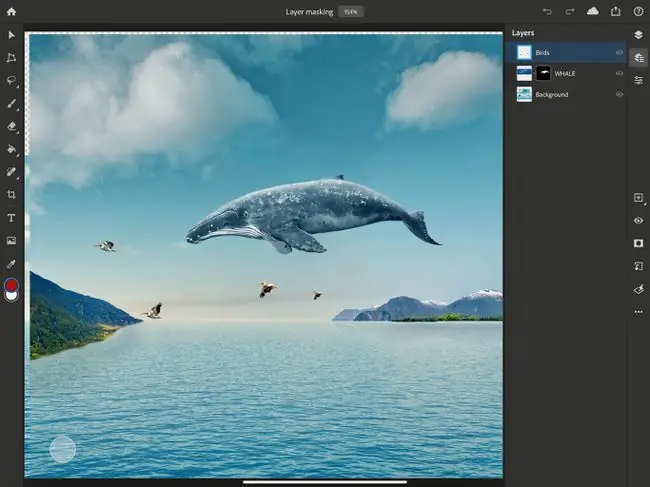
iPad үшін Photoshop қалай ерекшеленеді
iPad үшін Photoshop Mac және Windows жүйесіне арналған Photoshop бағдарламасына өте ұқсас. Файл пішімі де бірдей; Бұлттық құжаттар ретінде сақтаған кез келген Photoshop файлдары iPad немесе жұмыс үстелі немесе ноутбук компьютерінде қолжетімді болады.
Сөйтсе де iPad құрылғысындағы Photoshop қолданбасы компьютерде жасай алатын барлық әрекеттерді орындамайды; қисық сызықтар, жиекті нақтылау, кенепті айналдыру, жақсартылған қылқалам сезімталдығы және Lightroom интеграциясы сияқты бірнеше мүмкіндіктер дайын. Пішіндер сияқты векторлық құралдарға әлі қолдау көрсетілмеген немесе уәде етілген жоқ.
Құжатқа құралдарды таңдау және щетка штрихтарын, түрлендірулерді немесе таңдауларды қолдану үшін саусақтарыңызды немесе Apple Pencil қолданбасын пайдалануға болады. Сондай-ақ Apple Pencil көмегімен құжаттағы қабаттарды таңдауға, кескіндерді жылжытуға немесе түзетулер енгізу немесе арнайы әсерлерді жасау үшін тікелей фотосуретке салуға болады.
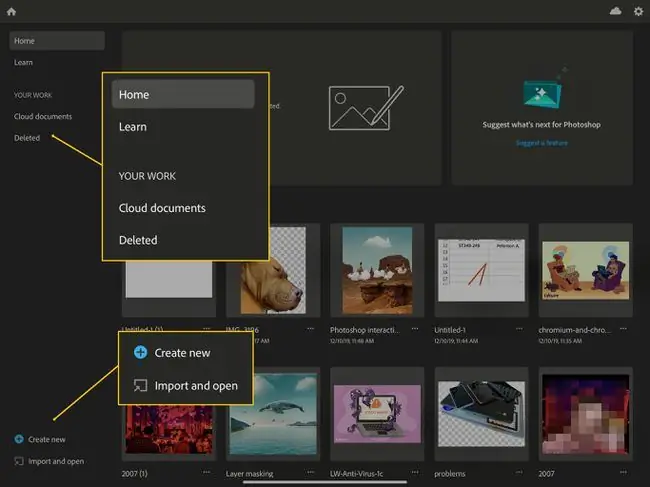
Photoshop жұмыс кеңістігі Photoshop қолданбасын бұрын пайдаланған кез келген адамға таныс болып көрінеді. Негізгі экранның сол жағындағы баған бар, онда «Үй», «Оқу», «Бұлттық құжаттар» немесе «Жойылған файлдар» тармағын таңдауға болады. Бағанның төменгі жағында «Жаңа жасау» және «Импорттау және ашу» опцияларын таңдауға болады.
- Үйрену: Қолданбалы оқулықтар және интерфейстің интерактивті туры бар. Төменде қосымша әдістерді үйрену үшін пайдалануға болатын бейне оқулықтар берілген. Жаңасын жасау басып шығару, экран немесе фильм және бейне өлшемді құжатты таңдау, сонымен қатар оның атау, өлшемдерін орнату, бағдарды өзгерту, құжат ажыратымдылығын таңдау және фон түсін орнату мүмкіндігін береді.
- Импорттау және ашу: Camera Roll, Files қолданбасынан файлды алуға немесе тіпті iPad камерасымен жаңа суретке түсіруге мүмкіндік береді.
iPad құрылғысында Photoshop теңшелімдерін реттеу
Түс тақырыбы, Қаріп атауы тілі, Сенсорлық таңдаулар, Adobe тіркелгі опциялары және сияқты. Сол жақ бағандағы опцияларды түртіп, оны өзіңіз қалағандай орнатыңыз.
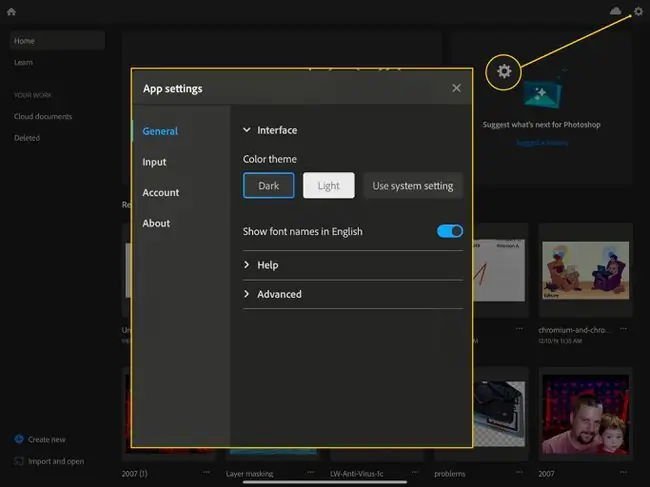
Бәрін аяқтағаннан кейін, құжатты ашып, жұмыс кеңістігіне үйренетін уақыт келді.
iPad құрылғысында Photoshop жұмыс кеңістігін пайдалану
Кез келген кәсіби қолданба сияқты сізге iPad интерфейсіне арналған Photoshop бағдарламасымен танысу керек.
-
Алдымен iPad құрылғысындағы Photoshop бағдарламасында құжат жасаңыз, импорттаңыз немесе ашыңыз. Содан кейін сол жақта негізгі құралдар тақтасын көресіз. Жылжыту деп аталатын кішкентай курсор белгішесін түртіңіз, ол түрткенде таңдауларды, қабаттарды және бүкіл құжатты жылжытуға мүмкіндік береді.

Image -
Келесі Transform белгішесі және ол әр бұрышында нүктелері бар көпбұрышқа ұқсайды. Бұл таңдаған кез келген нәрсенің пішіні мен өлшемін өзгертуге мүмкіндік береді. Transform белгішесін түртіңіз, сонда сіз сол жақтағы кішкене құралдар тақтасында қолжетімді опцияларды көресіз.
-
Элементтерді таңдау үшін Select құралын пайдаланасыз, оның ішінде Lasso, Жылдам таңдау және Тікбұрышты немесе Элиптикалық марке опциялары. Қажетті опцияны таңдау үшін құралды жай түртіп, ұстап тұрыңыз. Сондай-ақ Тақырыпты таңдау белгішесі бар, оның көмегімен Photoshop AI көмегімен суретіңіздегі адамды немесе нысанды тартып алады.

Image Төменгі оң жақ бөлігінде кішкентай үшбұрышы бар кез келген белгіше ұзақ басу арқылы оның барлық опцияларын көрсетеді.
-
Келесі Қылқалам құралы (бояу щеткасына ұқсайды) және осы жерден қылқалам параметрлерін орнатуға және әртүрлі щеткаларды таңдауға болады (ұзақ басу). Өшіру құралы дәл төменде орналасқан, ол кескіннің немесе таңдаудың бөліктерін жояды. Өшіру құралына әртүрлі щеткаларды қолдану үшін ұзақ басуыңызға болады.
- Келесі - бояу шелекіне ұқсайтын Толтыру құралы. Толтыру және Градиенттер арасында таңдау үшін ұзақ басып тұрыңыз. Емдеу құралы, келесі құралдар тақтасының төменгі жағында, кескіндегі заттарды өңдеуге және түзетуге мүмкіндік береді. Бұл құралды Clone штампына етіп өзгерту үшін ұзақ басуыңызға болады.
- Келесі құрал - Crop, ол кескіннің бір бөлігін таңдауға, бұруға және қажет болса ортасына қайта қоюға мүмкіндік береді, ал Түр Төмендегіқұралы мәтінді қосу үшін тип қабатын жасайды. Фотосуретті орналастыру құралы Камера орамынан, Кітапханалардан немесефотосуреттерін қосуға мүмкіндік береді. Камера
- Тамшуыр құралы құжаттың кез келген қабатынан түс үлгісін алуға мүмкіндік береді, ал Түс чипі алдыңғы фон мен фонды орнатуға мүмкіндік береді құжатыңыздың түстері.
Photoshop-тың тақырып жолағын шарлау
iPad экранының жоғарғы жағына қарасаңыз, пайдалы ақпарат пен құралдарды қамтитын Photoshop тақырыбы жолағын көресіз.
- Негізгі түймесі жоғарғы сол жақ бұрышта; бұл сізді кез келген құжаттан негізгі экранға қайтарады. Содан кейін файл атауы Масштабтау пайызымен бірге тақырып жолағының ортасында жазылады.
-
Оң жақта Болдыру және Қайталау көрсеткілері бар белгішелер тобы. Қателерді түзету немесе қадамдарды қайта орындау үшін оларды түртіңіз. Cloud docs help белгішесі құжаттың соңғы рет қашан сақталғанын және желіде немесе өшірулі екеніңізді көрсетеді. Бұл ақпаратты алу үшін жай түртіңіз.

Image - Жіберу белгішесі iOS бөлісу түймешігіне ұқсайды. Осы жерді түртсеңіз, жұмысыңызды Фотосуреттерге, Файлдарға немесе кез келген басқа ортақ мақсатқа (iOS орнатқан) сақтауға және бөлісуге мүмкіндік береді. Түрткенде, Жариялау және экспорттау опциясы құжатты PNG, JPEG, PSD немесе TIFF түрінде шығаруға, сонымен қатар Файл өлшемі жәнеопциясын береді. Формат опциясы., ал Жылдам экспорт түймесі суретті iOS жүйесінің негізгі бөлісу парағы арқылы бөлісуге мүмкіндік береді.
-
Экранның жоғарғы оң жағындағы соңғы белгіше - Анықтама түймесі. Оқулықтарды шолу және қолданбаны шолу, сондай-ақ қимылдарды, түрту және пернелер тіркесімдерін көру, Photoshop пайдаланушы нұсқаулығын көру, қауымдастық форумына қатысу немесе Adobe компаниясына пікір жіберу үшін осы жерді түртіңіз.

Image -
Соңында, экранның оң жақ шетінде тапсырмалар тақтасын көресіз. Сол жақтағы құралдар тақтасы сияқты төменгі оң жақта кішкентай үшбұрышы бар кез келген белгішенің опцияларын көру үшін ұзақ басып тұруыңызға болады.
- Алғашқы екі белгіше көрініс/сипаттар белгішесі болып табылады. Қабаттардың нобайларын оңайлатылған көріністе көру үшін жоғарғы Шағын қабат көрінісі түймесін түртіңіз. Бетперделер, қабат атаулары, көріну сипаттары және топтардың мазмұны бар стекте қабаттарды көру үшін келесі белгішені түртіңіз, Толығырақ қабат көрінісі.
- Төмендегі келесі белгіше - Қабат сипаттары белгішесі. Бұны түртсеңіз, таңдалған қабатты, араластыру опцияларымен бірге Эффекттер және Смарт сүзгілер сияқты бірнеше (әлі қолдау көрсетілмеген) басқа нәрселерді көресіз. Сонымен қатар қабаттың орнын немесе өлшемдерін сандық түрде орнату үшін осы жерде «Өлшемдер» түймесін түртуге болады.

Image - Қабат қосу белгішесі дәл осылай жасайды, бірақ оны ұзақ басқан кезде Реттеу қабатын қосуды таңдауға болады. a Жаңа бос топ, сондай-ақ (немесе жаңа қабат ретінде алмасу буферіне көшірген нәрсені қойыңыз). Төмендегі қабаттың көріну көзі белгішесі қабаттардың көрінуін қосады немесе өшіреді.
- Қабаттың бөліктерін жасыру немесе көрсету үшін қабат маскасын қосқыңыз келсе, тікбұрышты ақ өрістегі қара шеңберге ұқсайтын Қабат маскасын қосу белгішесін түртіңіз.. Таңдалған қабаттың астындағы қабат бөліктерін жасыру немесе көрсету үшін келесі Қою маскасын қосу түймесін түртіңіз (сол жақта бүгілген көрсеткі бар тіктөртбұрышқа ұқсайды).
- Сүзгілер мен реттеулер белгішесі Гаусс бұлыңғырлығына және Инвертке, екі негізгі реттеуге рұқсат береді. Төмендегі үш нүктелі мәзір, Қабат әрекеттері қабаттарды құлыптау, жою немесе атын өзгерту, төмен немесе көрінетін қабаттарды біріктіру сияқты қабаттармен жасауға болатын әрекеттердің үлкен тізімін көрсетеді.
Енді iPad-қа арналған Photoshop бағдарламасында жұмыс істеу туралы негізгі біліміңіз болуы керек. Осы қуатты мобильді фотосуреттерді өңдеу қолданбасымен не істеуге болатынын сезіну үшін бейне оқулықтар мен құжаттарға біраз уақыт бөліңіз.






